LabVIEW编程调用DLL时遇见的问题
关于LabVIEW产生的DLL被C调用的问题

关于LabVIEW产生的DLL被C调用的问题1 LabVIEW的工作1.1 工程项目从LV8.0开始,想要生成exe、安装程序或DLL就必须首先创建1个工程,然后把所有有关的VI全部添加到工程中,如图1:图1 LV项目为了使目录结构清晰,最好把最后需要输出的VI放置在一起,把子VI放置在一起,如图1中,虚拟目录Top Level Vis用来存放3个输出的VI(可以把它想像成DLL中的函数)、虚拟目录Dynamic Vis存放子VI、虚拟目录Support Files存放支持文件(位图、光标等)。
1.2 VI设置如同在LV中一样,有些VI完全是作为计算模块使用的(调用时不会弹出界面,如图1中的acquire.vi、analyze.vi),而有些是用来显示界面的(调用时弹出对话框,如图1中的present.vi)。
那么如何设置1个输出VI是否显示界面呢?想要产生界面调用的函数,请配置Window Appearance(如图2),然后确保红线圈住的地方必须被选中:图2 VI界面设置1.3 输出配置(Build Specification)右击Build Specification选择New->DLL,弹出DLL输出配置对话框,其有以下对话框需要配置:1.3.1 基本信息(Information)图3∙Build specification name—指定唯一的生成模板名称(出现在项目管理页面中),用以和其他模板相区别∙Target filename—指定输出的DLL名称∙Destination directory—指定生成文件的输出路径∙Build specification description—描述该生成模板的相关信息。
1.3.2 输出源指定(Source Files)图4∙Project Files窗口—显示项目窗口My Computer下列举的项目(如图1),使用图4中的左/右箭头可将My Computer下列举的项目移入/移出Exported VIs和Always Included窗口。
LabVIEW程序调试与错误处理技巧

LabVIEW程序调试与错误处理技巧在LabVIEW编程中,调试和错误处理是非常重要的环节。
有效的调试和错误处理技巧能够提高程序的稳定性和可靠性,减少代码中的Bug。
本文将介绍一些LabVIEW程序调试与错误处理的技巧,帮助程序员更好地处理错误和调试程序。
一、使用面板控件和指示灯进行调试LabVIEW提供了丰富多样的面板控件和指示灯,可以用于调试程序。
通过在面板上添加控件,可以实时查看程序中关键变量的数值,并对其进行调试。
例如,可以添加数字显示控件来显示循环变量的数值,或者添加开关控件来模拟用户输入。
同时,LabVIEW还提供了各种指示灯,用于显示程序的状态。
例如,可以使用LED灯来表示程序是否正常运行,或者使用警示灯来表示错误的发生。
通过利用这些面板控件和指示灯,可以实时观察程序运行过程中的状态变化,帮助定位问题和调试程序。
二、使用数据流监视器LabVIEW的数据流监视器是一个非常有用的工具,可以在运行程序时实时监视数据的传输和处理过程。
通过在Block Diagram上引入数据流监视器,可以查看数据在不同节点之间的传输情况,帮助分析数据处理的逻辑和流程。
数据流监视器还可以用于检测数据处理中的错误和异常情况。
例如,可以将数据流监视器设置为在数据溢出或越界时触发警报,及时发现潜在的问题。
通过合理使用数据流监视器,可以快速定位程序中的错误并进行修复。
三、使用断点调试LabVIEW提供了强大的断点调试功能,可以在程序的任意位置设置断点,并在运行过程中暂停程序,以便进行调试。
通过设置断点,可以观察程序在断点位置的变量数值、数据流以及程序状态的变化。
在进行断点调试时,可以利用LabVIEW的调试工具,逐步执行程序的每个节点,一步一步地跟踪程序的执行过程。
如果程序在某一节点处出现问题,可以通过观察变量的数值变化以及数据流的传输情况,找到错误的源头并进行修复。
四、使用错误处理模块LabVIEW提供了丰富的错误处理模块,可以帮助程序员处理异常和错误情况。
LabVIEW与外部程序间DLL文件的调用
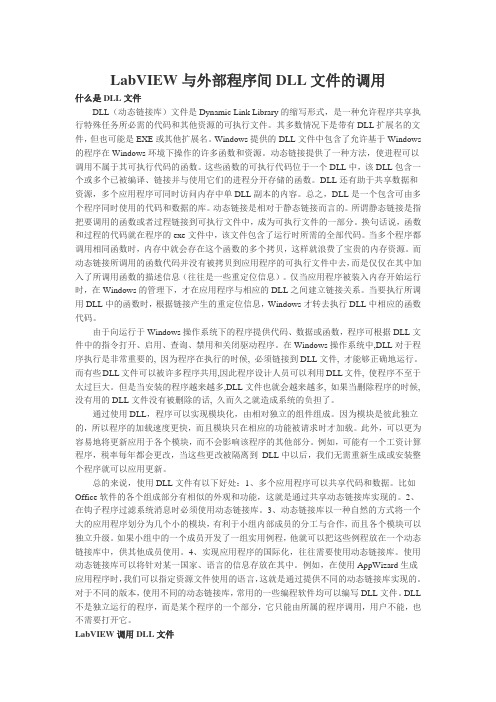
LabVIEW与外部程序间DLL文件的调用什么是DLL文件DLL(动态链接库)文件是Dynamic Link Library的缩写形式,是一种允许程序共享执行特殊任务所必需的代码和其他资源的可执行文件。
其多数情况下是带有DLL扩展名的文件,但也可能是EXE或其他扩展名。
Windows提供的DLL文件中包含了允许基于Windows 的程序在Windows环境下操作的许多函数和资源。
动态链接提供了一种方法,使进程可以调用不属于其可执行代码的函数。
这些函数的可执行代码位于一个DLL中,该DLL包含一个或多个已被编译、链接并与使用它们的进程分开存储的函数。
DLL还有助于共享数据和资源,多个应用程序可同时访问内存中单DLL副本的内容。
总之,DLL是一个包含可由多个程序同时使用的代码和数据的库。
动态链接是相对于静态链接而言的。
所谓静态链接是指把要调用的函数或者过程链接到可执行文件中,成为可执行文件的一部分。
换句话说,函数和过程的代码就在程序的exe文件中,该文件包含了运行时所需的全部代码。
当多个程序都调用相同函数时,内存中就会存在这个函数的多个拷贝,这样就浪费了宝贵的内存资源。
而动态链接所调用的函数代码并没有被拷贝到应用程序的可执行文件中去,而是仅仅在其中加入了所调用函数的描述信息(往往是一些重定位信息)。
仅当应用程序被装入内存开始运行时,在Windows的管理下,才在应用程序与相应的DLL之间建立链接关系。
当要执行所调用DLL中的函数时,根据链接产生的重定位信息,Windows才转去执行DLL中相应的函数代码。
由于向运行于Windows操作系统下的程序提供代码、数据或函数,程序可根据DLL文件中的指令打开、启用、查询、禁用和关闭驱动程序。
在Windows操作系统中,DLL对于程序执行是非常重要的, 因为程序在执行的时候, 必须链接到DLL文件, 才能够正确地运行。
而有些DLL文件可以被许多程序共用,因此程序设计人员可以利用DLL文件, 使程序不至于太过巨大。
LabVIEW 8.6报表工具包生成和调用DLL问题分析及对策
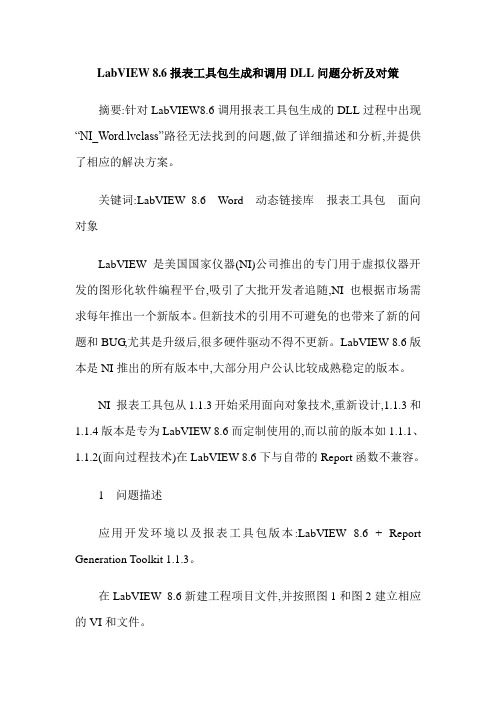
LabVIEW 8.6报表工具包生成和调用DLL问题分析及对策摘要:针对LabVIEW8.6调用报表工具包生成的DLL过程中出现“NI_Word.lvclass”路径无法找到的问题,做了详细描述和分析,并提供了相应的解决方案。
关键词:LabVIEW 8.6 Word 动态链接库报表工具包面向对象LabVIEW是美国国家仪器(NI)公司推出的专门用于虚拟仪器开发的图形化软件编程平台,吸引了大批开发者追随,NI也根据市场需求每年推出一个新版本。
但新技术的引用不可避免的也带来了新的问题和BUG,尤其是升级后,很多硬件驱动不得不更新。
LabVIEW 8.6版本是NI推出的所有版本中,大部分用户公认比较成熟稳定的版本。
NI 报表工具包从1.1.3开始采用面向对象技术,重新设计,1.1.3和1.1.4版本是专为LabVIEW 8.6而定制使用的,而以前的版本如1.1.1、1.1.2(面向过程技术)在LabVIEW 8.6下与自带的Report函数不兼容。
1 问题描述应用开发环境以及报表工具包版本:LabVIEW 8.6 + Report Generation Toolkit 1.1.3。
在LabVIEW 8.6新建工程项目文件,并按照图1和图2建立相应的VI和文件。
当运行main.vi或Main.exe时,出现下面(图3)报错框。
而单独运行1.vi或1.exe时,却能正常运行。
2 问题分析根据问题报错框描述,问题可能出现在“Get LV Class Default Value.vi”的上一层文件“Word class path.vi”传递出的NI_Word.lvclass 路径,图4为报表工具包自带的“Word class path.vi”程序框。
利用LabVIEW自带诊断和调试工具,可获得“Word class path”显示的文件路径,如表1所示。
(1)当运行main.vi时,由于是“Develo- pment system”环境下,根据路径的分离规则,“NI_Word.lvclass”文件路径应在当前DLL文件的下层目录,并且布尔量选择为False,即“..\1.dll\word\ NI_Word.lvclass”。
35.LabVIEW 代码中常见的错误
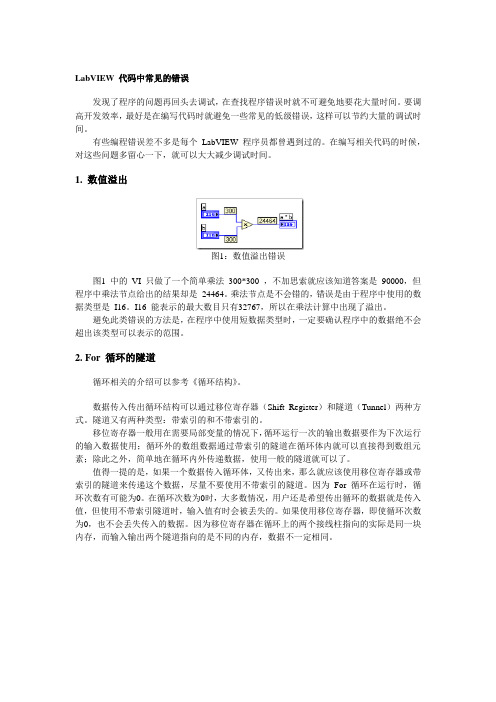
LabVIEW 代码中常见的错误发现了程序的问题再回头去调试,在查找程序错误时就不可避免地要花大量时间。
要调高开发效率,最好是在编写代码时就避免一些常见的低级错误,这样可以节约大量的调试时间。
有些编程错误差不多是每个LabVIEW 程序员都曾遇到过的。
在编写相关代码的时候,对这些问题多留心一下,就可以大大减少调试时间。
1. 数值溢出图1:数值溢出错误图1 中的VI 只做了一个简单乘法300*300 ,不加思索就应该知道答案是90000,但程序中乘法节点给出的结果却是24464。
乘法节点是不会错的,错误是由于程序中使用的数据类型是I16。
I16 能表示的最大数目只有32767,所以在乘法计算中出现了溢出。
避免此类错误的方法是,在程序中使用短数据类型时,一定要确认程序中的数据绝不会超出该类型可以表示的范围。
2. For 循环的隧道循环相关的介绍可以参考《循环结构》。
数据传入传出循环结构可以通过移位寄存器(Shift Register)和隧道(Tunnel)两种方式。
隧道又有两种类型:带索引的和不带索引的。
移位寄存器一般用在需要局部变量的情况下,循环运行一次的输出数据要作为下次运行的输入数据使用;循环外的数组数据通过带索引的隧道在循环体内就可以直接得到数组元素;除此之外,简单地在循环内外传递数据,使用一般的隧道就可以了。
值得一提的是,如果一个数据传入循环体,又传出来,那么就应该使用移位寄存器或带索引的隧道来传递这个数据,尽量不要使用不带索引的隧道。
因为For 循环在运行时,循环次数有可能为0。
在循环次数为0时,大多数情况,用户还是希望传出循环的数据就是传入值,但使用不带索引隧道时,输入值有时会被丢失的。
如果使用移位寄存器,即使循环次数为0,也不会丢失传入的数据。
因为移位寄存器在循环上的两个接线柱指向的实际是同一块内存,而输入输出两个隧道指向的是不同的内存,数据不一定相同。
图2:For 循环上的隧道图2中的程序,vi reference 传入,再传出循环均使用了隧道。
LabVIEW编程中常见问题与解决方法

LabVIEW编程中常见问题与解决方法LabVIEW(Laboratory Virtual Instrument Engineering Workbench)是一款广泛应用于科学与工程领域的视觉化编程环境。
它的独特之处在于,使用者可以通过拖拽和连接图形化编程元素来构建程序,而无需编写传统的文本代码。
然而,由于其特殊的编程方式和复杂的功能,LabVIEW编程过程中常常会遇到各种问题。
本文将介绍LabVIEW编程中常见问题,并提供相应的解决方法。
一、VI无法运行1. 问题描述:当尝试运行一个VI(Virtual Instrument)时,LabVIEW出现错误或者无响应。
解决方法:- 检查是否安装了适当的软件环境(如运行时引擎或特定模块)。
- 检查VI中使用的所有子VI或函数是否被正确地调用或配置。
- 检查是否有硬件设备连接问题或者相关设备驱动是否正确安装。
二、数据处理错误1. 问题描述:LabVIEW在执行数据处理操作时,产生了错误的结果或者没有得到期望的结果。
解决方法:- 检查数据的输入是否正确,并确保正确配置了对应的数据类型。
- 检查数据处理模块的参数设置,例如滤波器的截止频率或者函数的操作参数。
- 使用适当的数据结构和算法,以确保正确的数据处理过程。
- 进行调试,并通过添加数据显示或打印变量值等方式进行验证。
三、界面设计问题1. 问题描述:LabVIEW的用户界面显示效果不如期望的那样美观或者布局混乱。
解决方法:- 使用合适的面板布局工具和控件,确保界面的整洁美观。
- 使用适当的颜色和字体,以提高界面的可读性和用户体验。
- 充分利用丰富的LabVIEW组件库,添加图标、按钮和指示器等交互元素。
- 进行界面的测试和优化,以提高界面的响应速度和用户友好性。
四、性能问题1. 问题描述:LabVIEW程序在运行过程中出现了延迟、卡顿或者响应速度较慢的情况。
解决方法:- 尽量使用并行编程技术,以提高程序的性能和效率。
labview无法加载MIFSystemUtility DLL

labview无法加载MIFSystemUtility DLL找了好久,在官网看到解决办法...Unable to Load MIFSystemUtility.DLL When Installing Via NI Package Manager - NI问题原因:This error could have different root causes depending on what software you have installed (or uninstalled) previously. If you have previously uninstalled NI software, this error can be causedby corruption in the unintstall process, failing to remove the appropriate registry keys. This does not cause any problems until software must be reinstalled and certain registry values are not set as expected.此错误可能有不同的根本原因,这取决于您以前安装(或卸载)的软件。
如果您之前已经卸载了NI软件,则此错误可能是由于卸载过程中的损坏导致的,未能删除适当的注册表项。
这不会导致任何问题,直到必须重新安装软件并且某些注册表值没有按预期设置。
简单一句话,之前安装过的注册表值有问题,需要删除,才可重新安装解决办法:To solve this error, you must manually delete the MIFSystemUtility registry key.1.Open the Registry Editor. (In Windows 10,type regedit into the search bar andpress Enter).2.Navigate to the following registry key:Computer\HKEY_LOCAL_MACHINE\SOFTWARE\WOW\National Instruments\Common\Installer\MIF\MIFSystemUtility3.Right click the key MIFSystemUtility key in theand click Delete.After deleting the registry key, you should be able to install the software without error.删除后,秒解决...。
LabVIEW中的错误处理和调试技巧

LabVIEW中的错误处理和调试技巧在LabVIEW中的错误处理和调试技巧LabVIEW是一种用于实验室和工业自动化的可视化编程语言,开发人员在软件开发过程中可能会遇到各种各样的错误。
本文将介绍一些在LabVIEW中处理错误和调试的技巧,帮助开发人员提高工作效率。
一、错误处理技巧1. 引入错误处理结构在LabVIEW中,使用错误处理结构是一种常见的处理错误的方法。
此结构可以将产生的错误通过错误输入和错误输出传递,方便开发人员捕获、处理和传递错误。
2. 调用错误代码LabVIEW提供了许多内置的错误代码函数,它们可以帮助开发人员获取更详细的错误信息。
通过调用这些函数,开发人员可以快速定位问题所在,并采取相应的措施解决错误。
3. 使用适当的错误处理方法在处理错误时,可以根据具体情况选择适当的错误处理方法。
例如,可以通过选择Resume、Abort或Continue来决定在发生错误时程序的行为。
这取决于开发人员对错误的处理需求和对程序运行的影响。
二、调试技巧1. 使用断点调试在LabVIEW中,可以通过在代码中设置断点来进行调试。
当程序执行到断点处时,可以暂停程序的运行,查看和分析变量的值以及代码的执行情况。
这有助于开发人员快速定位错误和调试代码。
2. 使用Probe和Indicator在LabVIEW界面中的Probe和Indicator可以实时显示变量的值。
通过在代码中设置Probe或Indicator,可以跟踪变量的值的变化,并观察其与预期值的差异。
这对于检查程序逻辑和数据流是否正确非常有帮助。
3. 日志记录日志记录是一种常见的调试技巧,可以在程序运行过程中记录和输出关键信息。
通过在代码中插入适当的日志记录功能,可以帮助开发人员了解程序的执行情况,从而更好地判断问题所在。
4. 避免过度依赖调试工具调试工具是开发人员调试程序的重要辅助工具,但是过度依赖调试工具可能会导致开发过程变得低效。
因此,在调试过程中应该根据实际需求合理使用和深入理解调试工具的功能。
LabVIEW代码中常见的错误及解决办法
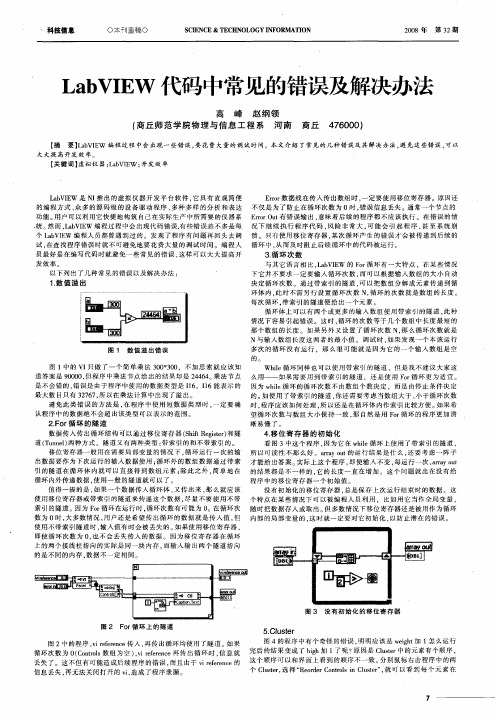
4 60 ) 7 0 0
要】aVIW 编程过程 中会 出现一些错误 , Lb E 要花 费大量的调试时间。本文介 绍 了常见的几种错误及 其解决办法, 避免这 些错误 , 可以
大 大 提 高 开发 效 率 。
【 关键 词】 虚拟仪 器;aVIW ; Lb E 开发效 率
L b IW 是 N 推 出 的 虚 拟 仪 器 开 发 平 台 软 件 , aVE I 它具 有 直 观 简O
S IN E&T C N L G F R TO CE C E H O O YI O MA I N N
20 年 08
第 3 期 2
L b I W 代码中常见的错误及解决办法 aV E
高 峰 赵纲 领 ( 商丘 师 范学 院物理 与信 息工 程 系 河南 商丘
E rr 据 线 在 传 人 传 出 数 组 时 , 定 要 使 用 移 位 寄存 器 。原 因还 r 数 o 一
的 编程 方式 、 多 的 源 码 级 的 设 备 驱 动 程 序 、 种 多 样 的 分 析 和 表 达 不 仅 是 为 了 防 止 在 循 环 次 数 为 0时 , 误 信 息 丢 失 。通 常 一 个 节 点 的 众 多 错 功 能 。 户 可 以利 用 它 快 捷 地 构 筑 自己 在实 际 生产 中所 需 要 的仪 器 系 E rr u 有错误输出 , 用 r t oO 意味着后续的程序都 不应该执行。在错误 的情 统 。 而 ,a V E 编 程 过 程 中会 出 现代 码错 误 , 些 错 误 差 不 多 是 每 况 下 继 续 执 行 程 序 代 码 , 险 非 常 大 , 能 会 引 起 程 序 , 至 系 统 崩 然 Lb lW 有 风 可 甚 个 L b E 编 程 人 员 都 曾遇 到 过 的 发 现 了程 序 有 问 题 再 回头 去调 溃 。 只有 使 用 移 位 寄存 器 , 次 循 环 产 生 的错 误 才 会 被 传 递 到 后 续 的 aVIw 某 从 试 , 查 找 程 序错 误 时就 不 可 避 免 地 要 花 费 大 量 的 调 试 时 间 。编 程 人 循 环 中 , 而及 时 阻止 后 续 循 环 中 的代 码 被 运 行 。 在 员 最 好 是 在 编 写代 码 时就 避 免 一 些 常 见 的错 误 , 样 可 以 大 大 提 高 开 这 发效率。
如何使用LabVIEW调用C#编写的DLL
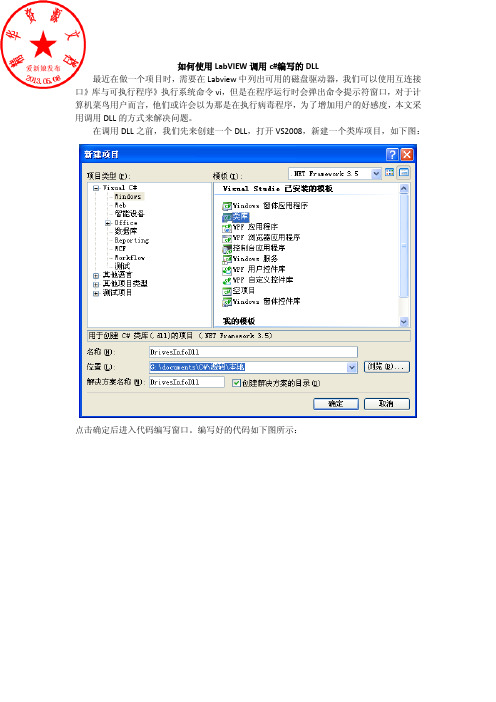
如何使用LabVIEW调用c#编写的DLL最近在做一个项目时,需要在Labview中列出可用的磁盘驱动器,我们可以使用互连接口》库与可执行程序》执行系统命令vi,但是在程序运行时会弹出命令提示符窗口,对于计算机菜鸟用户而言,他们或许会以为那是在执行病毒程序,为了增加用户的好感度,本文采用调用DLL的方式来解决问题。
在调用DLL之前,我们先来创建一个DLL,打开VS2008,新建一个类库项目,如下图:点击确定后进入代码编写窗口。
编写好的代码如下图所示:选择VS2008的生成》配置管理器,打开配置管理器,如下图所示:在活动解决方案配置下拉框中选择Release,然后点击关闭。
选择生成》生成DrivesInfoDll,然后生成一个DLL文件。
在项目的的bin\Release目录下面可以找到生成的DLL文件,如下图所示:我们把它复制我要使用它的地方,如下图:现在,打开LabVIEW2012,新建一个VI,切换到程序框图,选择下图的构造器节点到程序框图:此时将自动打开选择.NET构造器:点击浏览按钮,选择要调用的DLL:点击确定后在对象中选择Class1:,如下图所示:点击确定按钮关闭对话框。
选择下图的调用节点到程序框图:将构造器节点的“新引用”输出端与调用节点的“引用”输入端连接起来,然后在调用节点的“方法”上点击,选择我们要使用的方法,这里选择GetDrivesInfo()。
选择下图的关闭引用到程序框图并连接调用节点的“引用输出”输出端到关闭引用的“引用”输入端。
然后创建一个字符串数组,显示GetDrivesInfo方法的执行结果。
完整的程序框图如下:运行后的前面板结果如下:这说明程序是执行成功了的。
Labwindows调用外部DLL文件的问题
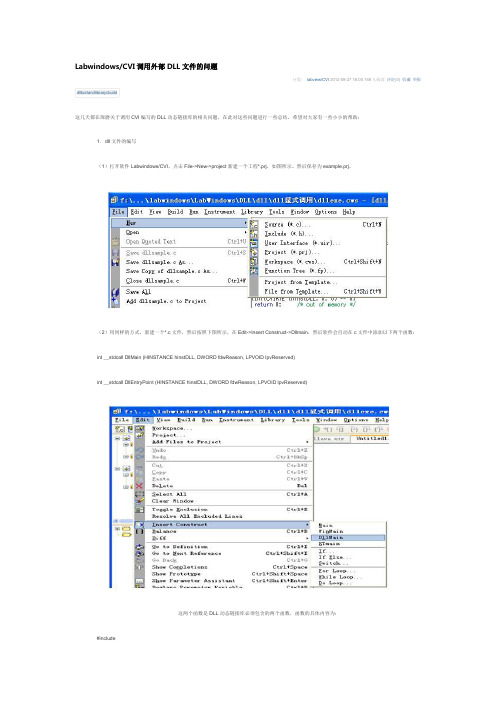
1. dll文件的编写(1)打开软件Labwindows/CVI,点击File->New->project新建一个工程*.prj,如图所示。
然后保存为example.prj。
(2)用同样的方式,新建一个*.c文件,然后按照下图所示,在Edit->Insert Construct->Dllmain,然后软件会自动在c文件中添加以下两个函数:int __stdcall DllMain (HINSTANCE hinstDLL, DWORD fdwReason, LPVOID lpvReserved)int __stdcall DllEntryPoint (HINSTANCE hinstDLL, DWORD fdwReason, LPVOID lpvReserved)这两个函数是DLL动态链接库必须包含的两个函数,函数的具体内容为:#includeint __stdcall DllMain (HINSTANCE hinstDLL, DWORD fdwReason, LPVOID lpvReserved){switch (fdwReason){case DLL_PROCESS_ATTACH:if (InitCVIRTE (hinstDLL, 0, 0) == 0)return 0;/* out of memory */break;case DLL_PROCESS_DETACH:CloseCVIRTE ();break;}return 1;}int __stdcall DllEntryPoint (HINSTANCE hinstDLL, DWORD fdwReason, LPVOID lpvReserved){/* Included for compatibility with Borland */return DllMain (hinstDLL, fdwReason, lpvReserved);}然后在上面C源文件中编写相关的函数,然后保存文件为example.c。
Labview调用dll详解(C语言DLL
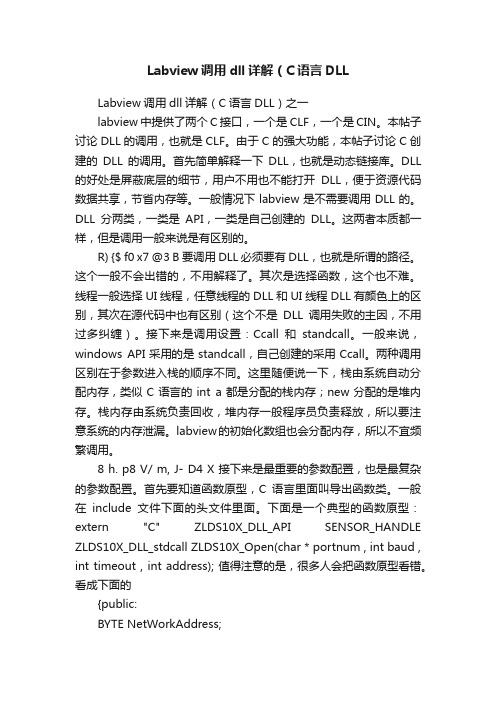
Labview调用dll详解(C语言DLLLabview调用dll详解(C语言DLL)之一labview中提供了两个C接口,一个是CLF,一个是CIN。
本帖子讨论DLL的调用,也就是CLF。
由于C的强大功能,本帖子讨论C创建的DLL的调用。
首先简单解释一下DLL,也就是动态链接库。
DLL 的好处是屏蔽底层的细节,用户不用也不能打开DLL,便于资源代码数据共享,节省内存等。
一般情况下labview是不需要调用DLL的。
DLL分两类,一类是API,一类是自己创建的DLL。
这两者本质都一样,但是调用一般来说是有区别的。
R) {$ f0 x7 @3 B 要调用DLL必须要有DLL,也就是所谓的路径。
这个一般不会出错的,不用解释了。
其次是选择函数,这个也不难。
线程一般选择UI线程,任意线程的DLL和UI线程DLL有颜色上的区别,其次在源代码中也有区别(这个不是DLL调用失败的主因,不用过多纠缠)。
接下来是调用设置:Ccall和standcall。
一般来说,windows API采用的是standcall,自己创建的采用Ccall。
两种调用区别在于参数进入栈的顺序不同。
这里随便说一下,栈由系统自动分配内存,类似C语言的int a都是分配的栈内存;new分配的是堆内存。
栈内存由系统负责回收,堆内存一般程序员负责释放,所以要注意系统的内存泄漏。
labview的初始化数组也会分配内存,所以不宜频繁调用。
8 h. p8 V/ m, J- D4 X 接下来是最重要的参数配置,也是最复杂的参数配置。
首先要知道函数原型,C语言里面叫导出函数类。
一般在include文件下面的头文件里面。
下面是一个典型的函数原型:extern "C" ZLDS10X_DLL_API SENSOR_HANDLE ZLDS10X_DLL_stdcall ZLDS10X_Open(char * portnum , int baud , int timeout , int address); 值得注意的是,很多人会把函数原型看错。
LabView常见问题及解答

LabView常见问题及解答LabView常见问题及解答1、如何用LabView与可编程仪器通信,该仪器没有GPIB接口,但有COM口,能否用LabView操作?A:可以通过LV的串口通信来解决仪器控制问题,参看FIND EXAMPLE的BASIC2PORT SERIAL WRITE AND READ.VI2、如何将EVENTSTRUCT中捕获的时间传递到STATE DIAGRAM?A:使用VENTSTRUCT捕获面板事件后,将不同的事件对应于不同的字符串和其他,再通过QUEUE将VENTSTRUCT中的字符串传递到STATEDIAGRAM中,再根据得到的字符串进行相应的处理。
3、使用WRITE TO BINARY FILE函数向二进制文件中写入一个1D数组,为什么在READ FROM BIANRY FILE读取时,会多出4个字节数据呢?A:写入时加入了头信息,多出的4个字节就是头信息,代表了数组或字符串的长度。
在WRITE TO BINARY FILE中的APPEND ARRAY OR STING SIZE这个输入端口中设置,其默认值为T,代表加入头信息;如果将其改为F,就不会多出4个字节了。
4、卸载LabView7.1时出现错误1603,接着出现错误1722和1721,程序询问是否继续卸载操作,怎样消除该错误并正确卸载7.1?A:该错误通常出现在试图卸载某些共享组件的时候。
按照以下步骤可以解决该问题。
1)注意当错误发生时是在卸载哪一部分组件。
一般讲在卸载LV 核心部分或LV RUNTIME ENGINE的时候容易出现。
2)当出现错误代码1603,弹出对话框提示继续卸载操作时候,点击YES3)如果卸载完成之后提示需要重新启动计算机,点击NO。
4)对于卸载过程中产生的错误,从CD相应的文件夹中手动运行相应的组件,路经如下:\components\lvcorefull\lvcorefull.msi或components\lvruntimeeng\lvruntimeeng.msi点击修复按钮。
Labview调用DLL时接口类型匹配简介
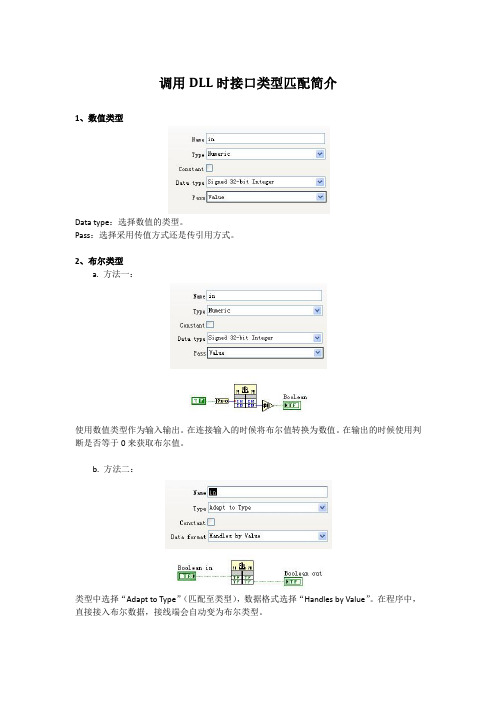
调用DLL时接口类型匹配简介1、数值类型Data type:选择数值的类型。
Pass:选择采用传值方式还是传引用方式。
2、布尔类型a. 方法一:使用数值类型作为输入输出。
在连接输入的时候将布尔值转换为数值。
在输出的时候使用判断是否等于0来获取布尔值。
b. 方法二:类型中选择“Adapt to Type”(匹配至类型),数据格式选择“Handles by Value”。
在程序中,直接接入布尔数据,接线端会自动变为布尔类型。
3、字符串类型由于需要为字符串分配内存空间,对于字符串输出,需要为其在输入的一端接入初始字符串。
当初始字符串长度不够时,程序会因为内存内存越界而出错。
4、一维数值数组a. 当生成dll的时候采用“Array Data Pointer”时,参数中会自动增加一个“len”的数值参数:在“Length Input”中会默认设置为此参数值,用以表示数组的长度。
在调用此dll时,对于数组类型,在“Array format”中设置为Array Data Pointer。
同时需要将数组的长度值接至len端上:b. 当生成dll的时候采用“Array Handle Pointer”时,这时输入输出对应的是指向句柄的指针,可执行系统级的操作。
程序可以自动获取数组的长度,所以将不会有“len”参数出现。
在调用此dll时,在“Array format”中选择Array Handle Pointer即可。
在程序中不再需要为数组指定长度。
5、二维数值数组当参数为二维数值数组的时候,在LabVIEW下生成dll时类型只能选择为指向句柄的指针。
调用的方法与4.b类似,只需将“Dimensions”设置为2即可:6、不包含数组的簇数据类型设置为“Adapt to Type”,数据格式设置为“Handles by Value”。
将簇直接接入即可。
7、包含数组的簇、调用方法与调用一维数组类似。
a. 当参数类型为句柄时(一般情况下这种dll是不能使用LabVIEW生成的),在调用dll 的时候,类型设置与不含数组的簇一样:由于需要为这种簇分配内存空间,所以需要将簇的输出接入对应的数据:b. 当参数类型为指向句柄的指针时,将数据格式设置为“Pointers to Handles”。
Labview错误调试与处理:详细说明
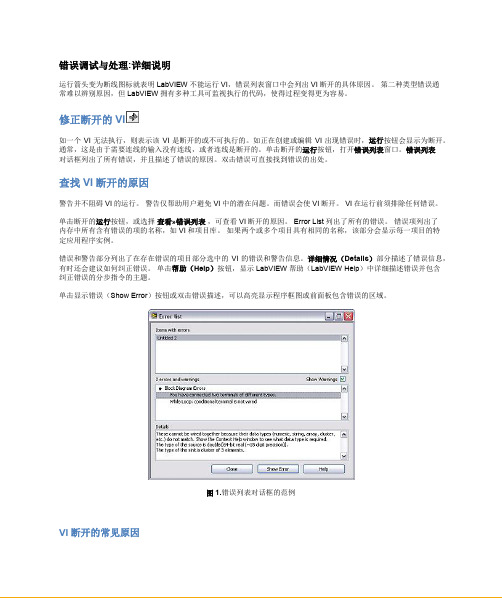
错误调试与处理:详细说明运行箭头变为断线图标就表明LabVIEW不能运行VI,错误列表窗口中会列出VI断开的具体原因。
第二种类型错误通常难以辨别原因,但LabVIEW拥有多种工具可监视执行的代码,使得过程变得更为容易。
修正断开的VI如一个VI无法执行,则表示该VI是断开的或不可执行的。
如正在创建或编辑VI出现错误时,运行按钮会显示为断开。
通常,这是由于需要连线的输入没有连线,或者连线是断开的。
单击断开的运行按钮,打开错误列表窗口。
错误列表对话框列出了所有错误,并且描述了错误的原因。
双击错误可直接找到错误的出处。
查找VI断开的原因警告并不阻碍VI的运行。
警告仅帮助用户避免VI中的潜在问题。
而错误会使VI断开。
VI在运行前须排除任何错误。
单击断开的运行按钮,或选择查看»错误列表,可查看VI断开的原因。
Error List列出了所有的错误。
错误项列出了内存中所有含有错误的项的名称,如VI和项目库。
如果两个或多个项目具有相同的名称,该部分会显示每一项目的特定应用程序实例。
错误和警告部分列出了在存在错误的项目部分选中的VI的错误和警告信息。
详细情况(Details)部分描述了错误信息,有时还会建议如何纠正错误。
单击帮助(Help)按钮,显示LabVIEW帮助(LabVIEW Help)中详细描述错误并包含纠正错误的分步指令的主题。
单击显示错误(Show Error)按钮或双击错误描述,可以高亮显示程序框图或前面板包含错误的区域。
图1.错误列表对话框的范例VI断开的常见原因下表包含了一些在编辑VI时导致VI断开的常见原因:-由于数据类型不匹配或存在未连接的接线端,导致程序框图含有断线。
关于纠正断线的更多信息见LabVIEW帮助中的纠正断线。
-必需连接的程序框图接线端没有连线关于设定必需连接的输入端和输出端的更多信息见LabVIEW帮助中的使用连线连接程序框图各对象。
-子VI是断开的或将其放置到程序框图上后对其连接器进行了编辑。
LabVIEW中的异常处理与错误调试

LabVIEW中的异常处理与错误调试LabVIEW是一种流行的图形化编程语言和开发环境,用于实现各种自动化和控制系统。
在开发过程中,异常和错误是不可避免的。
因此,在LabVIEW中学会有效地处理异常和进行错误调试是非常重要的。
一、异常处理的重要性在LabVIEW程序中,异常是指与预期行为不符的情况,如传感器故障、通信中断等。
异常可能导致程序崩溃、数据丢失,甚至影响整个系统的稳定性。
因此,良好的异常处理是确保程序稳定性和可靠性的关键。
二、异常处理的方法1.使用错误控制功能:LabVIEW提供了丰富的错误控制功能,以便及时捕捉和处理异常。
通过在程序中使用Error Handler和Error In/Out节点,可以捕获和传递异常信息,并对其进行适当的处理。
2.使用条件结构:条件结构是一种常用的异常处理方法,它基于条件的成立与否来决定程序的执行路径。
可以通过在条件结构中添加适当的代码来处理异常情况,如重新启动传感器、重新连接通信设备等。
3.使用异常处理子VI:LabVIEW提供了许多用于处理异常的子VI,如Retry、Ignore Error、Clear Error等。
这些子VI可以根据具体的异常情况采取不同的处理方式,提高异常处理的灵活性和效率。
三、错误调试的方法在LabVIEW开发过程中,错误调试是非常重要的环节。
下面介绍几种常用的错误调试方法。
1.使用Probe窗口:Probe窗口是LabVIEW提供的一种用于动态显示数据的工具。
通过将Probe窗口放置在程序中的关键位置,可以实时监测数据变化,快速发现潜在的错误。
2.使用错误调试工具:LabVIEW提供了一些强大的错误调试工具,如错误列表、错误跟踪器等。
这些工具可以帮助开发人员追踪错误的源头,定位问题,并提供相应的解决方案。
3.使用逐步执行功能:LabVIEW的逐步执行功能可以帮助开发人员逐行运行程序,逐级检查每个节点的输出结果,从而发现潜在的错误。
使用LabVIEW遇到结构体对齐问题
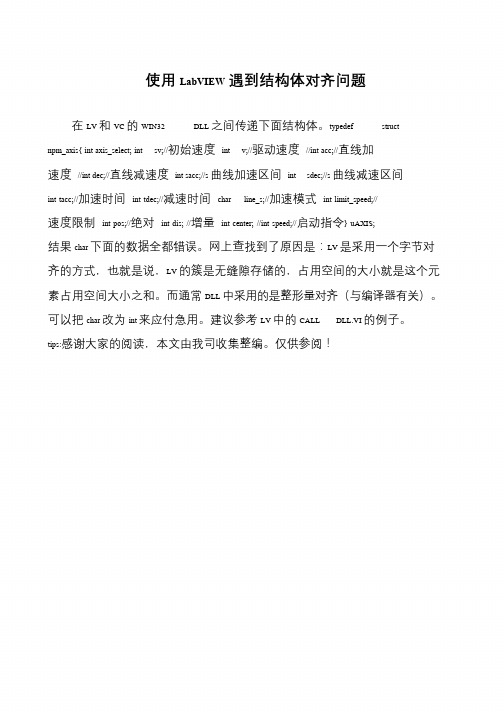
使用LabVIEW遇到结构体对齐问题
在LV 和VC 的WIN32 DLL 之间传递下面结构体。
typedef struct npm_axis{ int axis_select; int sv;//初始速度int v;//驱动速度//int acc;//直线加速度//int dec;//直线减速度int sacc;//s 曲线加速区间int sdec;//s 曲线减速区间int tacc;//加速时间int tdec;//减速时间char line_s;//加速模式int limit_speed;// 速度限制int pos;//绝对int dis; //增量int center; //int speed;//启动指令} uAXIS; 结果char 下面的数据全都错误。
网上查找到了原因是:LV 是采用一个字节对
齐的方式,也就是说,LV 的簇是无缝隙存储的,占用空间的大小就是这个元
素占用空间大小之和。
而通常DLL 中采用的是整形量对齐(与编译器有关)。
可以把char 改为int 来应付急用。
建议参考LV 中的CALL DLL.VI 的例子。
tips:感谢大家的阅读,本文由我司收集整编。
仅供参阅!。
LabVIEW编程中的错误处理与调试技巧
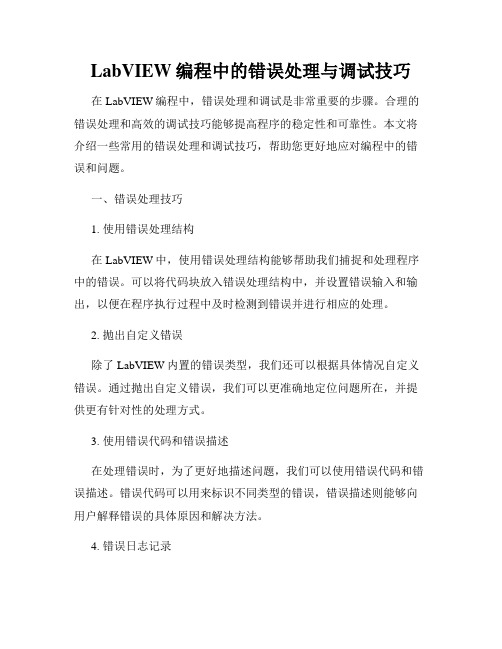
LabVIEW编程中的错误处理与调试技巧在LabVIEW编程中,错误处理和调试是非常重要的步骤。
合理的错误处理和高效的调试技巧能够提高程序的稳定性和可靠性。
本文将介绍一些常用的错误处理和调试技巧,帮助您更好地应对编程中的错误和问题。
一、错误处理技巧1. 使用错误处理结构在LabVIEW中,使用错误处理结构能够帮助我们捕捉和处理程序中的错误。
可以将代码块放入错误处理结构中,并设置错误输入和输出,以便在程序执行过程中及时检测到错误并进行相应的处理。
2. 抛出自定义错误除了LabVIEW内置的错误类型,我们还可以根据具体情况自定义错误。
通过抛出自定义错误,我们可以更准确地定位问题所在,并提供更有针对性的处理方式。
3. 使用错误代码和错误描述在处理错误时,为了更好地描述问题,我们可以使用错误代码和错误描述。
错误代码可以用来标识不同类型的错误,错误描述则能够向用户解释错误的具体原因和解决方法。
4. 错误日志记录错误日志记录是一种常用的错误处理技巧,它可以将程序运行过程中的错误信息记录下来,以便后续分析和问题排查。
可以将错误日志保存为文本文件或者数据库,方便查找和统计错误信息。
二、调试技巧1.使用数据调试工具LabVIEW提供了强大的数据调试工具,如Probe和Property Node 等。
通过使用这些工具,可以实时监测程序中的数据流动和变量值的变化,帮助我们找出程序中的问题。
2. 断点调试在调试过程中,我们可以使用断点来暂停程序的执行,以便逐步跟踪和检查程序的执行过程。
可以在关键的代码块中设置断点,当程序运行到该处时会自动停下来,方便我们检查变量的值和程序的状态。
3. 快速查看数据如果在程序中需要查看某个数据的具体内容,我们可以使用Quick Drop(快速检索)功能。
通过在LabVIEW界面上按下Ctrl+Space,然后输入“?”,即可快速查看某个数据的值。
4. 使用“Highlight Execution”工具Highlight Execution是LabVIEW中的一款调试工具,可以帮助我们清晰地显示程序的执行路径。
LabVIEWdll崩溃

LabVIEWdll崩溃调⽤我的DLL为什么会导致LabVIEW崩溃?问题: 当我使⽤调⽤库函数节点调⽤我的DLL时,LabVIEW崩溃了,会是由于什么原因?解答: 有⼀些不同的可能原因会导致LabVIEW在调⽤dll函数的时候崩溃:确认您选择了和DLL相同的调⽤规范使⽤C调⽤规范时,调⽤⽅负责清空堆栈。
使⽤标准调⽤规范时,被调⽤函数负责清空堆栈。
如果调⽤⽅ (LabVIEW) 和被调⽤的DLL 函数不使⽤相同的调⽤规范,那会出现:要么它们都将数据移出堆栈或者它们都不清空堆栈。
任意⼀种情况会在被调⽤函数返回的时候导致 LabVIEW崩溃。
调⽤规范在调⽤函数节点窗⼝的右下⾓设置,参见下图确认您连接了调⽤函数节点的所有输⼊输出如果您不连接输⼊,DLL函数会覆盖没有被分配的内存。
如果您不连接输出,LabVIEW假定DLL函数不需要输⼊端传⼊的已分配内存空间,并把这些空间⽤于其他⽤途。
然后,DLL函数会覆盖被保留的LabVIEW内存空间,导致LabVIEW 崩溃。
确认DLL函数没有覆盖LabVIEW内存许多DLL函数需要使⽤由指针或者值传递的被分配的内存,写⼊这些内存并返回。
如果没有分配⾜够的内存空间或者DLL写⼊了⽐分配的⼤⼩更多的数据,DLL会覆盖保留的LabVIEW内存空间并且导致LabVIEW崩溃。
⽐如说,考虑如下函数:double *Waveform (double *waveform, uInt32 size);在这个例⼦中,合适的分配内存的⽅法是⽤合适的维数⼤⼩参数初始化数组,⽽不是传递⼀个空的数组。
下图列举了⼀个合适的⽅法。
确认LabVIEW使⽤了正确的数据类型像函数传递参数在LabVIEW中使⽤不正确的参数数据类型(值,参考,句柄,等)调⽤DLL函数会导致函数意外的指向不正确的内存位置,从⽽导致数据错误,或者甚⾄导致LabVIEW或者Windows的崩溃。
如果您在LabVIEW中⽣成了DLL并且您想要显⽰DLL VI的前⾯板,您必须遵照两个必要条件。
- 1、下载文档前请自行甄别文档内容的完整性,平台不提供额外的编辑、内容补充、找答案等附加服务。
- 2、"仅部分预览"的文档,不可在线预览部分如存在完整性等问题,可反馈申请退款(可完整预览的文档不适用该条件!)。
- 3、如文档侵犯您的权益,请联系客服反馈,我们会尽快为您处理(人工客服工作时间:9:00-18:30)。
LabVIEW编程调用DLL时遇见的问题
对于使用LabVIEW编程的人来说,都知道LabVIEW功能强大,但也会发现似乎缺少某些功能,而像其他编程语言的DLL、ActiveX组件则能提供。
在使用DLL(动态链接库)时,最大的困难就是把函数参数的数据类型映射为相应的LabVIEW中的数据类型。
LabVIEW 提示:
未定义符号可能会造成函数和参数无法被识别。
如要解决该问题,检查头文件并确定是否必须添加预定义符号。
单击上一步按钮返回至向导的前一页并添加预定义符号(例如,"NIAPI_stdcall = __stdcall"或"NIAPIDefined = 1")在一次进行串口调试软件的编写过程中,要求使用动态链接库(其实使用VISA同样可以实现),使用导入共享库工具以自动生成配置CLN(Call Library Function)节点,工具在“工具—导入—共享库(.dll)”菜单项下,专门用于将DLL 中函数包装成VI。
下一步下一步点击解析头文件后,依然遇见(如下图)
extern UINT Recv(UCHAR *pRecvBytes,UINT unRecvLength);(函数原型)
未定义符号可能会造成函数和参数无法被识别。
如要解决该问题,检查头文件并确定是否必须添加预定义符号。
单击上一步按钮返回至向导的前一页并添加预定义符号(例如,"NIAPI_stdcall = __stdcall"或"NIAPIDefined = 1")
归咎原因就是头文件中的一些类型定义不符合标准C语法,而使解析器无法获得正确的的mPWIN32_COMMAND定义。
DLL函数的头文件中可能使用了某个系统定义的数据类型,数据类型的定义在windows.h中,(windows.h是Windows SDK的一个文件,VC等开发环境中常常带有Windows SDK),要正确解析必须得到这些数据类型,也就是找到windows.h 这个头文件,用户须把windows.h文件的全路径加在“包括路径”中。
例如Visual C++6.0编译环境中头文件位于安装目录下VC98文件夹下的Include文件中。
而“预处理定义”中,当用户需要写一些宏定义,那么就写在这个位置。
在网络上看到在预处理定义中添加了如下代码
ULONG = unsigned long; VOID = void; LONG = long; UCHAR = unsigned char; PUCHAR = unsigned char*; PULONG = unsigned long*; WINAPI; BOOL = bool; USHORT = unsigned short; PUSHORT = unsigned short*;
点击下一步也不会遇到上述问题,导入工具会帮助你解析出全部导出函数并自动生成VI。
在安装LabVIEW的user.lib文件夹下就会找到各个函数的VI。
LabVIEW自带一个用于演示的示例,D:\Measurement studio\LabVIEW 8.6\examples\dll\regexpr\Import Shared Library Tutorial GUI.vi(假设LabVIEW安装于D盘目录下),用户可以打开示例自行学习这个工具。
